如何将手机内容下载至U盘
在数字化时代,我们的日常生活与各种电子设备紧密相连,尤其是智能手机,它不仅是通信工具,更是信息存储与分享的重要平台,随着手机内存的不断升级,我们拍摄的照片、录制的视频、下载的音乐和文件也越来越多,有时候需要将这些宝贵的数据转移到其他设备上进行备份或分享,U盘作为一种便携、即插即用的存储设备,成为了手机数据转移的理想选择,本文将详细介绍几种常见方法,教你如何将手机中的内容下载到U盘中。
使用OTG适配器
OTG(On-The-Go)技术允许设备在没有主机的情况下直接进行数据传输,是连接手机和U盘最常用的方式之一,你需要一个支持OTG功能的U盘或OTG适配器(通常是一个小巧的USB-A到USB-C/MicroUSB的转换器)。
- 步骤一:确认你的手机支持OTG功能,大多数现代智能手机都内置了这一功能,但最好在设置中查看或咨询制造商确认。
- 步骤二:将OTG适配器插入手机的充电口,然后将U盘连接到适配器上。
- 步骤三:手机通常会自动识别并弹出U盘的内容,如果没有自动弹出,可以在文件管理器中找到“USB存储设备”或类似选项,打开即可访问U盘内的文件。
- 步骤四:选择要传输的文件,可以通过复制、剪切或移动操作将其保存到U盘中。
使用云服务作为中介
如果你的手机与电脑不在同一地点,或者希望通过网络实现远程备份,利用云服务是一个不错的选择,Google Drive、Dropbox、OneDrive等。
- 步骤一:在手机上下载并安装你选择的云服务应用,注册并登录账号。
- 步骤二:在云服务应用中上传你想要备份到U盘的文件至云端。
- 步骤三:将U盘插入电脑的USB端口,并通过电脑登录同一云服务账户。
- 步骤四:从云服务中下载文件至电脑,最后复制到U盘中。
通过电脑作为桥梁
如果身边没有OTG适配器,但有一台可用的电脑,也可以借助电脑作为中介来传输文件。
- 步骤一:使用USB线将手机连接到电脑,通常需要在手机上开启“USB调试模式”或选择“传输文件”选项。
- 步骤二:在电脑上打开文件资源管理器,找到并双击“我的手机”或类似的设备图标,访问手机存储。
- 步骤三:将需要传输的文件从手机复制到电脑的指定位置。
- 步骤四:将U盘插入电脑的另一个USB端口,将刚才复制的文件从电脑移动到U盘中。
使用专用APP
市面上存在一些专门用于手机与U盘之间传输数据的APP,如“ES文件浏览器”、“USB OTG助手”等,它们提供了更为直观的操作界面和额外的功能。
- 步骤一:在应用商店搜索并安装支持U盘操作的APP。
- 步骤二:通过APP连接U盘(部分APP支持OTG功能)。
- 步骤三:在APP内直接管理U盘中的文件,包括上传、下载、删除等操作。
注意事项与技巧:
- 格式兼容性:确保U盘的格式(通常是FAT32或exFAT)与你的手机兼容,部分旧设备可能不支持NTFS格式。
- 数据安全:在传输敏感或重要文件时,建议先进行加密处理或在安全的环境下操作,以防数据泄露。
- 电量管理:长时间通过OTG连接可能会消耗手机电量,建议在充电状态下进行大量数据传输。
- 速度优化:使用高速USB接口(如USB 3.0)和容量适中的U盘可以加快传输速度。
通过上述方法,你可以轻松将手机中的照片、视频、音乐等多媒体文件以及文档、表格等办公资料备份到U盘中,既方便又安全,随着技术的进步,未来可能会有更多便捷的方式实现手机与U盘之间的数据传输,但掌握上述基本方法已能满足大多数日常需求。
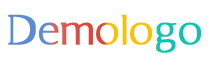





 京公网安备11000000000001号
京公网安备11000000000001号 京ICP备11000001号
京ICP备11000001号
还没有评论,来说两句吧...